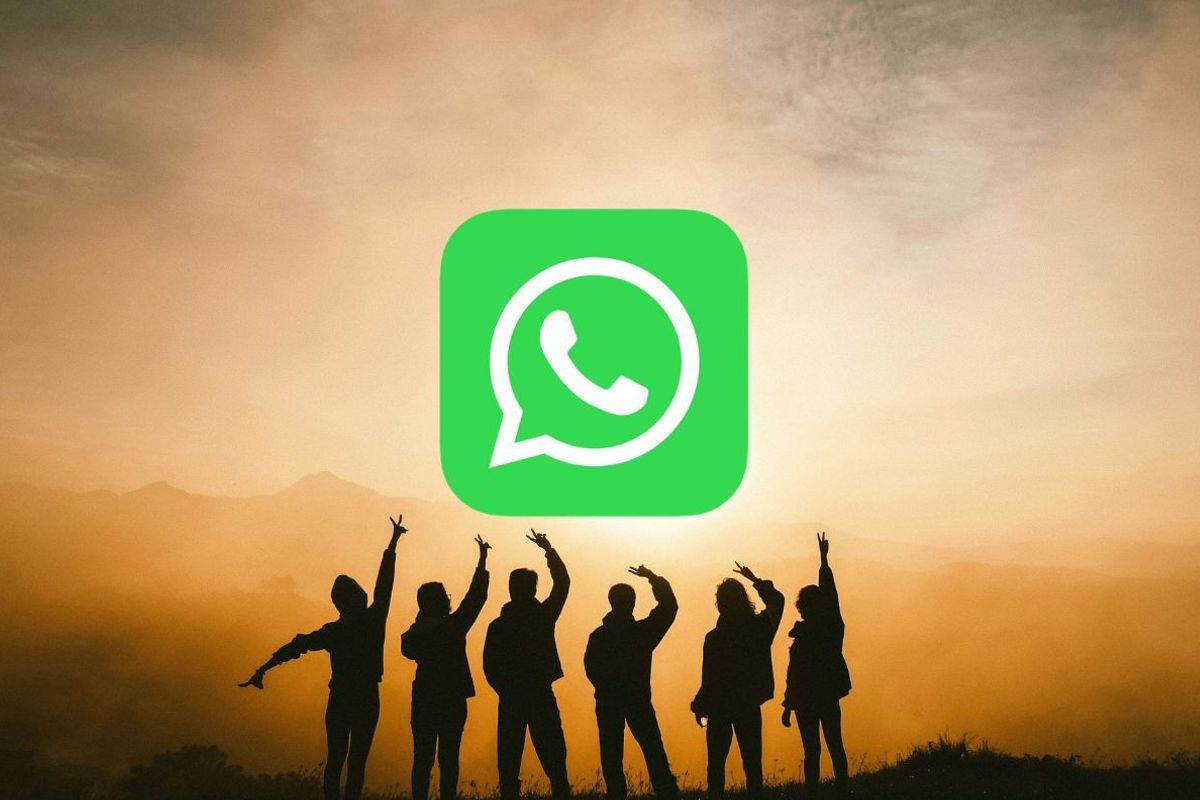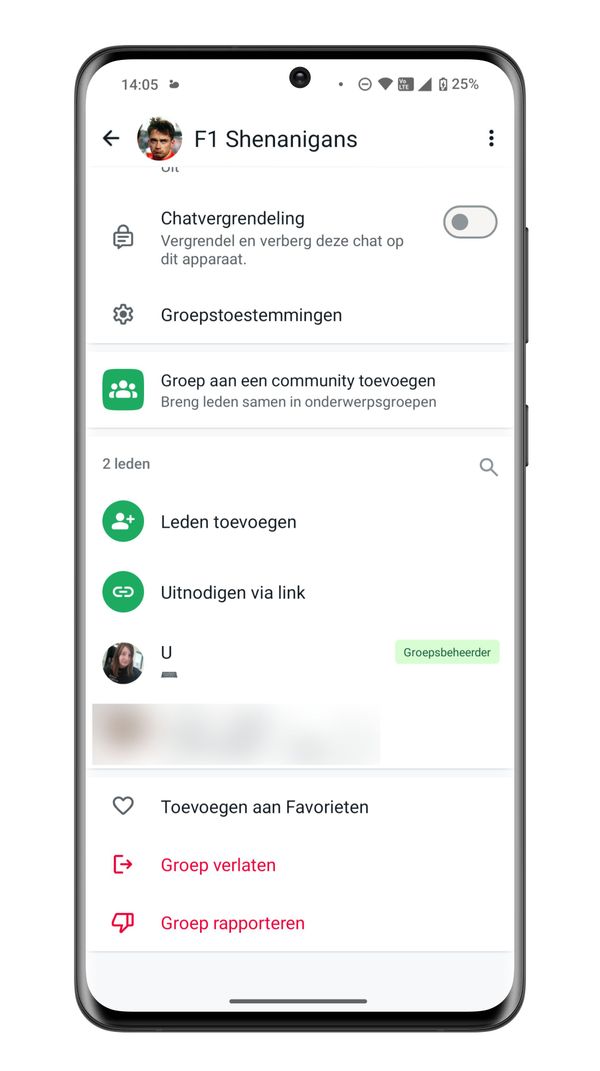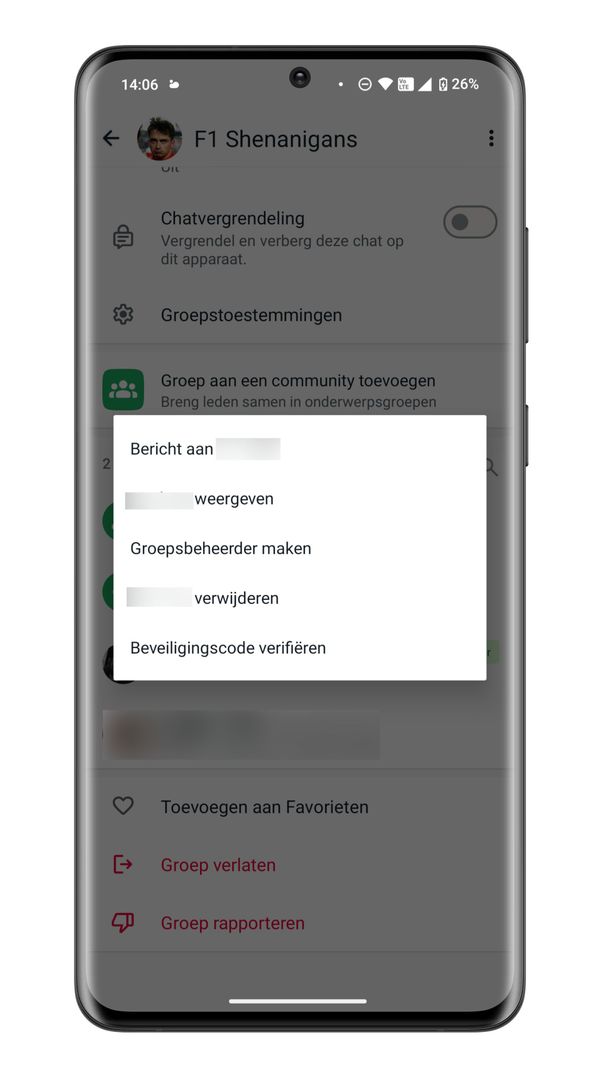Wil je een groep aanmaken op WhatsApp maar wil je voorkomen dat er onduidelijkheid ontstaat over welke groep het is? Of wil je ervoor zorgen dat de groep vooral voor de relevante onderwerpen wordt gebruikt? Dit zijn onze 5 tips hoe je een WhatsApp-groep in goede banen kan leiden.
1. Gebruik een relevante groepsnaam
Maak je een groepsapp aan voor een evenement, gebeurtenis of iets anders? Kies dan voor een groepsnaam die duidelijk maakt waar de groepsapp voor bedoeld is. Zo voorkom je dat er direct berichten binnenstromen wat er aan de hand is en waar de groep voor dient. Ook voorkom je dat anderen de groep direct weer verlaten omdat ze denken dat de groep spam is.
Hoeveel stress je kan voorkomen met een duidelijke en goede groepsnaam? De schrijver van dit artikel werd ooit toegevoegd aan een groepsapp genaamd 'Herdenking van Jopie': dat bleek uiteindelijk voor een humoristisch feestje te zijn van een vriend die zijn auto naar de sloop moest laten afvoeren. Rust in vrede Jopie, de knalrode Toyota Starlet.
Verder niet onbelangrijk: met een herkenbare naam weet iemand de WhatsApp-groep ook weer sneller terug te vinden. Houd er ook rekening mee dat als je iemand toevoegt die jouw nummer niet heeft, jouw profielfoto of naam niet te zien is. Enkel de melding ‘[telefoonnummer] heeft jou toegevoegd’ staat dan in beeld. Met een duidelijk herkenbare of relevante groepsnaam raakt niemand in paniek en kan het gesprek direct goed van start.
2. Kies voor meerdere beheerders
Hoe groter de groep, hoe meer er beheerd zou kunnen worden. Zeker als je de groep voor bijvoorbeeld een vereniging of een gedeelde interesse hebt opgezet, kan de groep al snel groeien. Door meerdere beheerders aan te stellen, mits je die vertrouwt, kan je zelf de handen er af en toe vanaf trekken. Zo word jij minder lastiggevallen of je iemand aan de groep kan toevoegen of dat je iets moet aanpassen.
Ook kunnen andere beheerders ingrijpen op het moment dat jij even offline bent. Bijvoorbeeld als iemand spam deelt of andere gebruikers lastig valt. Ben jij bijvoorbeeld aan het werk en ligt je smartphone niet dichtbij, kan iemand anders iets oplossen. Via de drie puntjes bovenin de groepsapp kom je in de groepsinformatie. Onder het kopje Leden kan je vervolgens op een deelnemer tikken om diegene beheerder te maken. De optie hiervoor heet Groepsbeheerder maken.
3. Voeg belangrijke informatie toe aan de omschrijving
Wellicht ken je het wel: je maakt een WhatsApp-groep aan voor een evenement of om deelnemers up-to-date te houden. Maar na je eerste bericht met een aankondiging vliegen de reacties en berichten je om de oren. Voordat je het weet is dat belangrijke bericht een lange scrolreis verder en denken anderen er waarschijnlijk niet aan om het bericht te bewaren.
Voorkomen dat belangrijke informatie verdwijnt in de berichtenzee? Zet dit dan in de omschrijving van de groep. Bijvoorbeeld de datum, locatie en dresscode van een evenement. Of bijvoorbeeld de richtlijnen van een groep om het gesprek relevant en netjes te houden. Een beschrijving is voor elke deelnemer van de WhatsApp-groep te lezen en dus is de kans klein dat iemand niet op de hoogte is. Nouja, tenzij ze écht niet opletten dan.
Je kan de beschrijving van een groep aanpassen door in de groepsapp op de drie puntjes te tikken. Tik vervolgens op Groepsinformatie en dan op de box met Groepsomschrijving. De beschrijving is zichtbaar voor alle leden van de groep en gebruikers die voor de groep zijn uitgenodigd. Hou hier dus rekening mee.
4. Maak de groepsapp vast bovenaan
Wil je te allen tijde snel de WhatsApp-groep kunnen openen op je smartphone? Pin dan de groep vast in je gesprekkenlijst. Zo kan je er altijd bij, zelfs als er al een paar dagen niks meer in de groep is gezegd. Ideaal als je snel een bericht wil sturen of andere acties wil ondernemen.
Je kan een gesprek vastpinnen door de groepsapp te openen en de groepsinformatie te bereiken via de drie puntjes. Vervolgens kies je helemaal onderaan voor de optie Toevoegen aan Favorieten. Je kan maximaal drie gesprekken vastpinnen in de lijst.
5. Check de toestemmingen voor deelnemers
Wil je zeker weten dat deelnemers niet zomaar aanpassingen aan de groep kunnen doen? Dan kan je via de groepinstellingen onder Groepstoestemmingen verschillende opties in- of uitschakelen. Dit is ook mogelijk bij het aanmaken van een WhatsApp-groep.
Via Groepstoestemmingen zijn diverse mogelijkheden beschikbaar. Zo kan je met een schuifje instellen of deelnemers de instellingen van de groepsapp mogen bewerken. Staat het schuifje op groen, dan mogen zij de naam, afbeelding, omschrijving en meer wijzigen. Als je zelf de controle wil bewaren, is het verstandig om dit schuifje op grijs te zetten.
Ook kan je vanuit Groepstoestemmingen inschakelen dat deelnemers wel of niet berichten mogen sturen en nieuwe leden mogen toevoegen. Zo kan je voorkomen dat er veel gekletst wordt of dat er nieuwe deelnemers bij komen die je liever niet in de groep hebt. Ook kan je instellen dat beheerders nieuwe leden kunnen goedkeuren als zij via een link of uitnodiging in de groep willen komen.
Bonustip: overweeg een Community
Verwacht je veel leden en wil je vooral informatie delen zonder gesprekken en reacties? Dan kan je ook ervoor kiezen om een Community op te zetten in plaats van een WhatsApp-groep. Met een community kan je gemakkelijk instellen wie berichten mag versturen en hoe deelnemers mee kunnen doen.
Meerdere bestaande WhatsApp-groepen kunnen worden toegevoegd aan een Community. Handig als je bijvoorbeeld een app hebt voor je kelderklasse-voetbalteam en tegelijkertijd wil dat iedereen op de hoogte blijft van alles rondom de gehele vereniging. Ook kan je met een Community ook evenementen aanmaken en beheren, zodat je ook niet los een datumprikker eruit hoeft te sturen.
Gerelateerde artikelen
Beheer jij momenteel een WhatsApp-groep of heb je er weleens een beheerd? Vertel ons erover in de reacties!